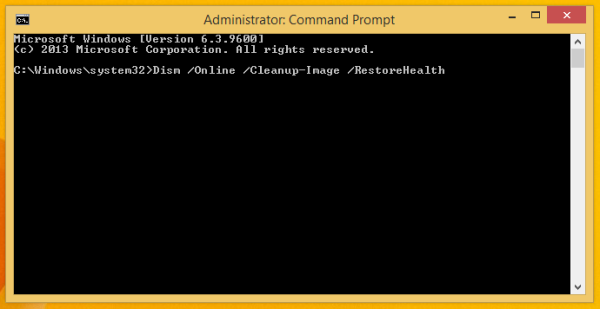Um de nossos leitores postou uma pergunta relacionada à corrupção no armazenamento de componentes do Windows 8. O armazenamento de componentes é um recurso central do Windows 8.1, Windows 8, Windows 7 e Vista que armazena todos os arquivos de sistema relacionados ao sistema operacional agrupados por componentes e como hardlinks (já que os arquivos são compartilhados entre dois componentes). Quando o sistema operacional é atendido, o armazenamento de componentes é atualizado. Faz parte da pilha de imagens e serviços do Windows. Se você recebeu o erro 14098 'O armazenamento de componentes foi corrompido', significa que algo deu errado com as atualizações do Windows e seus pacotes. Felizmente, o Windows 8 tem todas as ferramentas necessárias para corrigir esse problema.
Propaganda
Para consertar o armazenamento de componentes, você pode usar a ferramenta DISM - Gerenciamento e manutenção de imagens de implantação. É um utilitário de console que vem com o Windows 8 pronto para uso.
O reparo pode ser feito usando as opções de linha de comando do DISM:
/ CheckHealth : Isso verifica se um marcador de corrupção de componente já está presente no registro. Ele mostrará se há corrupção, mas nada foi corrigido ou registrado em qualquer lugar. Esta opção pode ser usada como uma maneira rápida de ver se a corrupção existe ou não.
/ ScanHealth : Isso verifica se há corrupção do armazenamento de componentes e registra essa corrupção em C: Windows Logs CBS CBS.log, mas nenhuma corrupção foi corrigida usando esta opção. Isso é útil para registrar a ocorrência de corrupção.
/ RestoreHealth : Isso verifica a corrupção do armazenamento de componentes, registra a corrupção em C: Windows Logs CBS CBS.log e corrige a corrupção usando o Windows Update ou a fonte de instalação do Windows. Esta operação leva aproximadamente 10-15 minutos ou mais, dependendo do nível de corrupção e da velocidade do seu computador.
Resumindo, as duas primeiras opções apenas informam sobre a corrupção e apenas a última faz o reparo real. Portanto, para corrigir a corrupção do armazenamento de componentes, você precisa fazer o seguinte:
sinais que sua placa de vídeo está morrendo
- Abra o prompt de comando como administrador (veja todas as maneiras de abrir um prompt de comando elevado )
- Digite o seguinte comando:
Dism / Online / Cleanup-Image / RestoreHealth
A opção / Online informa ao DISM para executar o reparo no sistema operacional inicializado no momento.
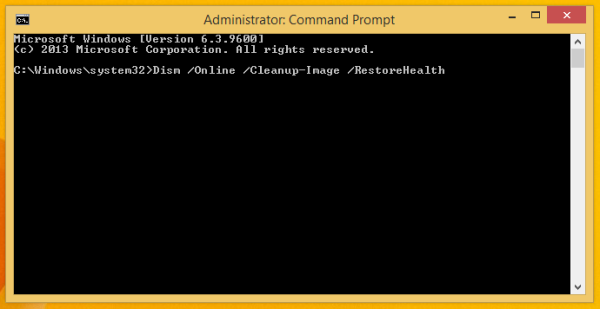
É isso aí. Diga-nos nos comentários se a execução do DISM corrigiu seu armazenamento de componentes corrompido.